Использование Linux сделало меня лучшим пользователем Windows, вот как
Linux научил меня многому. Некоторые из этих знаний заставили меня переосмыслить, как я могу встроить их в Windows. Оказывается, есть множество возможностей использовать мои рабочие процессы Linux в Windows, чтобы облегчить себе жизнь. Давайте посмотрим на некоторые из моих фаворитов.
Управление пакетами/программным обеспечением
Прежде чем использовать Linux, я, как и все остальные, устанавливал программное обеспечение в Windows. Загрузите EXE-файл, а затем выполните типичный процесс установки с графическим интерфейсом «следующее согласие-следующая установка-завершение». Если вам повезет, часть программного обеспечения будет доступна в Microsoft Store. Но часто мне приходилось искать исполняемые файлы в Интернете, вручную управлять обновлениями и удалять старые версии.
Linux познакомил меня с удобством таких менеджеров пакетов, как apt, dnf и pacman. С ними установка и обновление программного обеспечения стали проще простого. Одна команда может установить программу, управлять всеми зависимостями и автоматически проверять наличие обновлений. Именно тогда я обнаружил вингет и шоколадный. Оба являются менеджерами пакетов для Windows, которые позволяют управлять программным обеспечением прямо из командной строки.
Программы для Windows, мобильные приложения, игры - ВСЁ БЕСПЛАТНО, в нашем закрытом телеграмм канале - Подписывайтесь:)
Больше не нужно искать последние версии приложений или беспокоиться об установщиках с нежелательным программным обеспечением. Я могу просто ввести winget install VLC или winget update —all, а менеджеры пакетов позаботятся обо всем остальном. Я считаю, что использование winget и Chocolatey в Windows дает мне такое же ощущение контроля и эффективности, которым я наслаждаюсь в Linux.
Использование команд терминала для выполнения задач
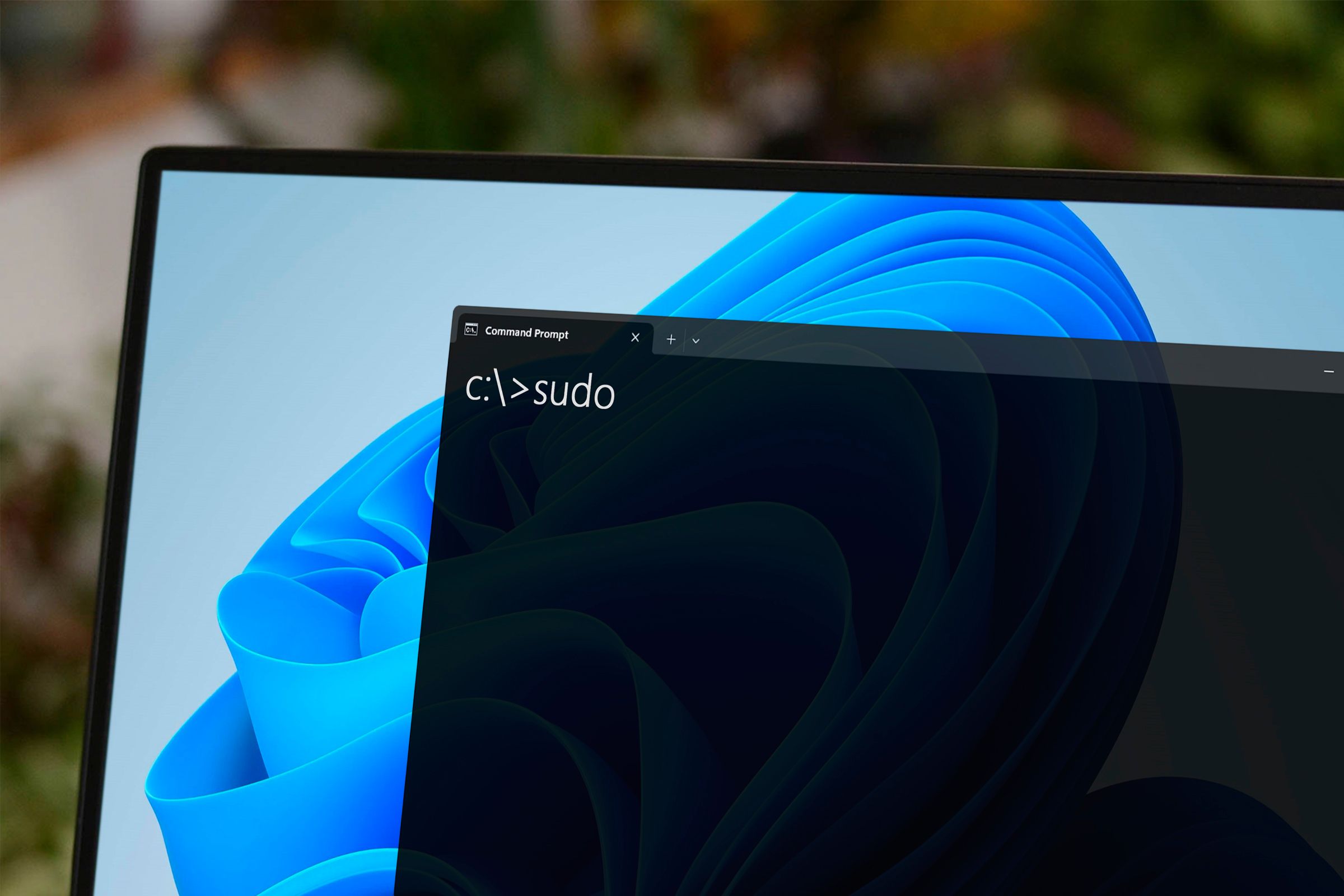 Лукас Гувейя / Джейсон Фицпатрик / Компьютерщик с практическими рекомендациями
Лукас Гувейя / Джейсон Фицпатрик / Компьютерщик с практическими рекомендациями
До перехода на Linux я избегал командной строки. Как и многие пользователи Windows, я считал это сложным, техническим, и его лучше оставить в покое, если в этом нет необходимости. Однако, как только я освоился с терминалом в Linux, я понял, насколько мощным он может быть. Вместо страха я почувствовал силу.
Этот опыт полностью изменил то, как я взаимодействую с командной строкой Windows. Хотя Windows PowerShell и командная строка, возможно, не так надежны, как терминал Linux, они все же являются довольно мощными инструментами. Теперь, вместо того, чтобы сразу переходить к графическому интерфейсу, я стараюсь использовать терминал, когда могу. Например, я перемещаюсь по каталогам, управляю файловой системой и выполняю сетевые действия в командной строке.
Зная такие команды, как grep для текстового поиска и top для мониторинга системы, я использую аналогичные команды Windows, такие как findstr и Get-Process, в PowerShell для выполнения этих задач. Вот пример команды, которая переименовывает несколько файлов в каталоге:
Get-ChildItem -Path «C:\MyFiles» -Filter «*.txt» | ForEach-Объект {
Переименовать элемент $_.FullName -NewName («new_» + $_.Name)
}
До Linux я бы даже не подумал, что такое возможно. Теперь использование команд для выполнения задач кажется более естественным.
Настройка Windows, чтобы она выглядела лучше
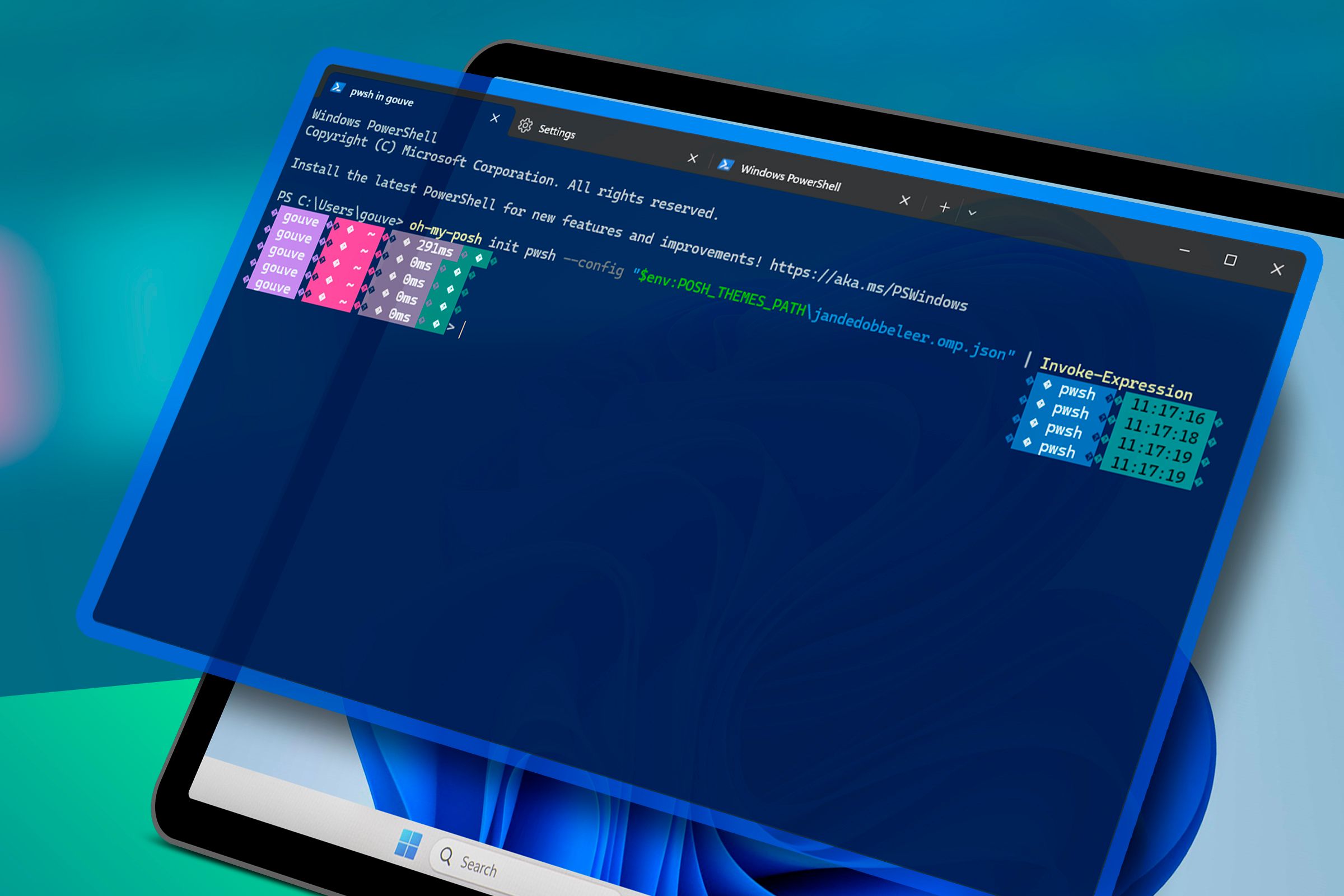 Лукас Гувейя / Компьютерщик с практическими рекомендациями
Лукас Гувейя / Компьютерщик с практическими рекомендациями
Одна из самых захватывающих особенностей Linux — это возможность сделать его по-настоящему своим. Каждую часть среды рабочего стола, от значков до стилей окон и системной темы, можно настраивать. Испытав такой уровень контроля, я не мог не задаться вопросом, насколько я могу на самом деле настроить Windows.
Хотя Windows не предлагает такой же гибкости, как Linux, я обнаружил, что существует еще много способов сделать ее более персонализированной. Я начал изучать как официальные варианты, так и сторонние инструменты, которые позволили мне настроить внешний вид и поведение моей среды Windows. Windows позволяет настраивать темы и обои, чтобы придать им новый вид. Но самое интересное — использовать сторонние инструменты.
Rainmeter изменил правила игры в настройке моего рабочего стола. Вы можете добавить на мой рабочий стол виджеты и системные мониторы, которые придадут ему ощущение Linux. Вы можете разместить такие вещи, как виджеты часов, мониторы использования ЦП, обновления погоды и многое другое, прямо на рабочем столе, как если бы вы использовали настройку Conky в Linux.
Такие инструменты, как ExplorerPatcher, StartAllBack и Open-Shell, позволяют изменить внешний вид меню «Пуск» и панели задач, чтобы они напоминали дизайн других ОС, или добавили им большей визуальной привлекательности. Я пытался поэкспериментировать с лентой Windows 10 и другими элементами пользовательского интерфейса в Windows 11. Я полностью изменил внешний вид командной строки Windows с помощью Oh My Posh. Вы также можете найти собственные пакеты значков для Windows. Такие инструменты, как IconPackager, позволяют заменять значки по умолчанию и даже настраивать системные шрифты, добавляя целостный вид рабочему столу.
Осведомленность о безопасности
 Лукас Гувейя / Компьютерщик с практическими рекомендациями | PrimSeafood / Shutterstock
Лукас Гувейя / Компьютерщик с практическими рекомендациями | PrimSeafood / Shutterstock
Выдающийся урок, который я извлек из сообщества Linux, заключается в том, насколько серьезно они относятся к безопасности. Для них это не просто второстепенная мысль о Linux. Это часть ежедневного рабочего процесса, к которому серьезно относятся как пользователи, так и разработчики. Многие пользователи Linux тщательно подходят к установке программного обеспечения, управлению разрешениями и настройке брандмауэров, зная, что безопасная система требует постоянного внимания и продуманных действий. Когда я начал применять такую же бдительность к Windows, я понял, что упустил из виду множество важных мер безопасности.
В Windows я более осторожен с запуском приложений от имени администратора. Я ограничиваю использование прав администратора ситуациями, которые абсолютно этого требуют, снижая риск того, что вредоносное ПО возьмет под контроль систему. Я избегаю скачивания установщиков со случайных сайтов. Вместо этого я предпочитаю проверенные источники, такие как Microsoft Store, GitHub или авторитетные репозитории программного обеспечения.
В мире Linux обновление системы является частью повседневной жизни, и зачастую приоритетом является обеспечение быстрого применения исправлений безопасности. Я перенес эту привычку и в Windows, устанавливая обновления безопасности сразу по мере их появления, а не откладывая их. Теперь я понимаю, что оставаться в курсе последних событий — это один из самых простых и эффективных способов обеспечить безопасность моей системы.
Автоматизация задач
Автоматизация задач — это мощный навык, который я приобрел за время работы с Linux. Linux делает сценарии и автоматизацию задач доступными, и как только я почувствовал преимущества экономии времени, меня зацепило. Хотя я не могу автоматизировать задачи на ежедневной основе, осознание того, что я могу записывать утомительные шаги, изменило мой подход к проектам как в Linux, так и в Windows.
Например, у меня был проект веб-приложения, для локального запуска которого требовалось несколько шагов, таких как запуск локального сервера, установка переменных среды и переход в нужный каталог. Вместо того, чтобы каждый раз запускать эти команды одну за другой, я написал небольшой пакетный скрипт, который автоматизирует всю настройку. Теперь мне нужно всего лишь дважды щелкнуть сценарий, и среда будет готова за считанные секунды.
Управление системными ресурсами
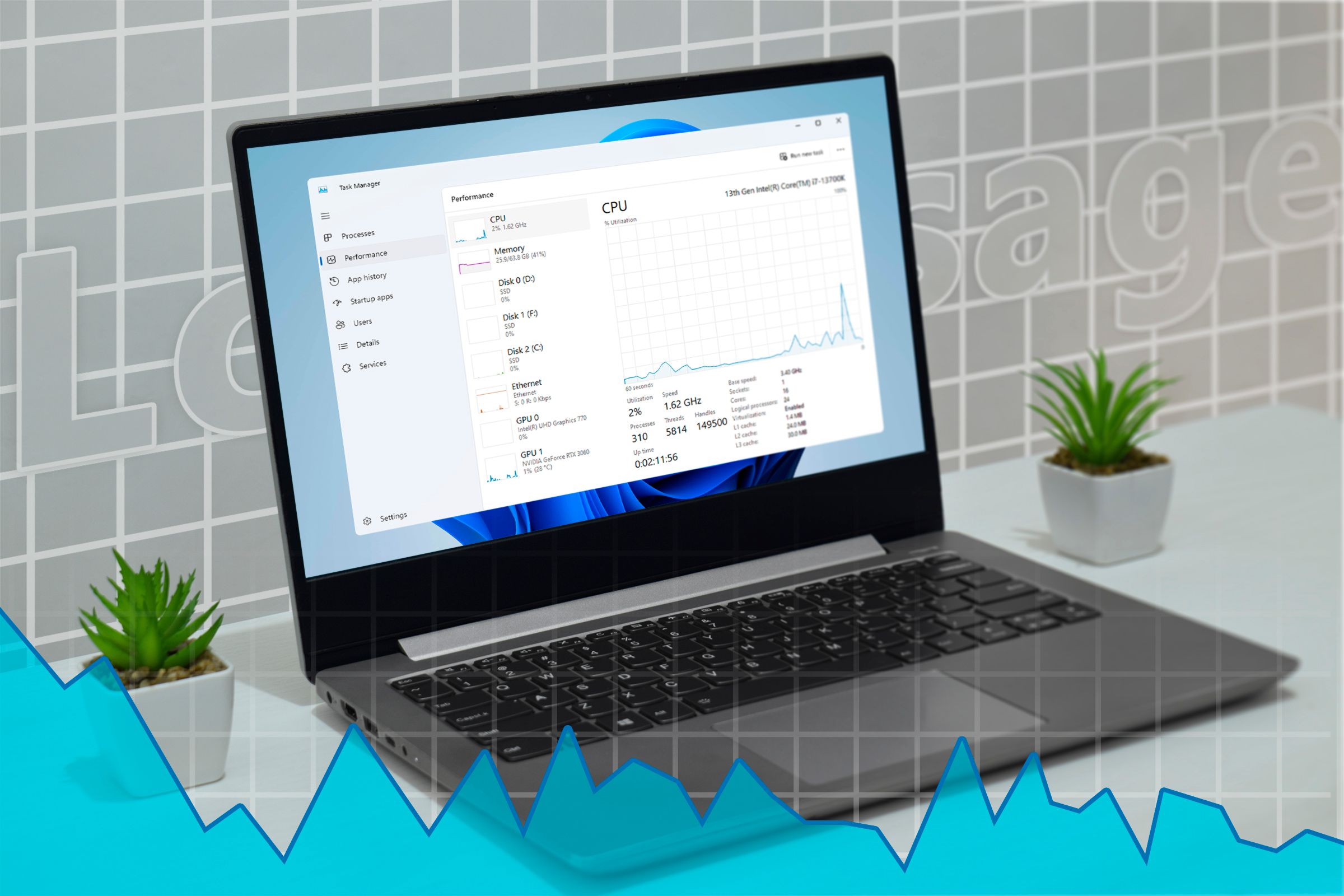 Лукас Гувейя / Компьютерщик с практическими рекомендациями | Изображения Мулад / Shutterstock
Лукас Гувейя / Компьютерщик с практическими рекомендациями | Изображения Мулад / Shutterstock
До появления Linux управление системными ресурсами в Windows почти не было в поле моего зрения. В лучшем случае я время от времени проверял место на жестком диске. Но как только я начал использовать Linux, я понял, что нужно отслеживать гораздо больше: от использования памяти и загрузки процессора до фоновых процессов. Культура осведомленности о ресурсах Linux позволила мне гораздо более тщательно следить за оптимизацией моей системы. Я перенес эту привычку в Windows.
В Linux такие инструменты, как htop, free и iostat, позволяют легко проверять использование памяти, активность процессора и дисковый ввод-вывод. В Windows также есть множество инструментов, таких как Process Monitor и Resource Monitor и другие. Эти инструменты обеспечивают более детальное представление об использовании ресурсов, например, о потреблении памяти в реальном времени отдельными приложениями, температуре процессора и статистике использования диска. Точно так же, как я оптимизирую Linux, отключая ненужные службы или процессы, я делаю то же самое в Windows, чтобы моя система не была перегружена.
Linux научил меня тому, как важно использовать экономичную систему, поддерживая активность только основных приложений и сокращая фоновые процессы. Внимательно следя за системными ресурсами, я заметил улучшение производительности, стабильности и даже времени автономной работы на моем устройстве с Windows.
Использование Linux изменило мой подход к технологиям, сделав меня более информированным и способным пользователем Windows. Linux научил меня новым навыкам, которые улучшили мою работу с Windows. Как ежедневный драйвер обеих операционных систем, я с нетерпением жду возможности узнать больше, чтобы максимально эффективно использовать эти системы.
Программы для Windows, мобильные приложения, игры - ВСЁ БЕСПЛАТНО, в нашем закрытом телеграмм канале - Подписывайтесь:)
